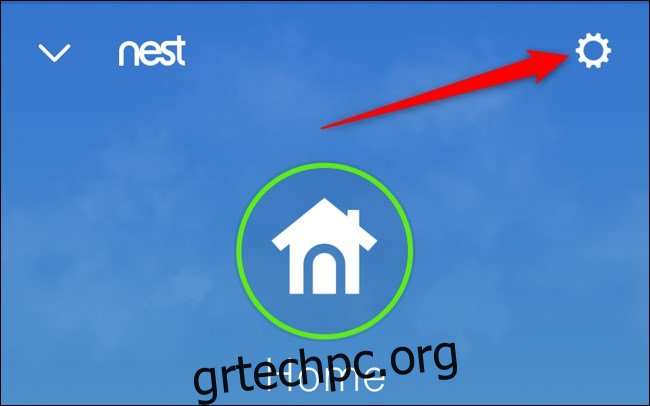Οι χρήστες Nest μπορούν πλέον να μετεγκαταστήσουν τον λογαριασμό τους στο Google. Κάτι τέτοιο επιτρέπει μια πιο ασφαλή διαδικασία σύνδεσης και καλύτερη ενσωμάτωση με τον Βοηθό Google, αλλά σκοτώνει τις περισσότερες ενσωματώσεις τρίτων. Υπάρχουν περισσότερα μειονεκτήματα από τα πλεονεκτήματα, γι’ αυτό συνιστούμε να περιμένετε.
Γιατί πρέπει να σταματήσετε να κάνετε τον διακόπτη
Όταν η Google ανακοίνωσε τα σχέδιά της για τη μετεγκατάσταση του λογαριασμού, δήλωσε επίσης ότι η εταιρεία θα καταργούσε τελικά το πρόγραμμα Works with Nest. Αυτή η αλλαγή θα απαιτούσε από τις υπηρεσίες να μεταβούν στο πρόγραμμα Works with Google Assistant.
Το κύριο πρόβλημα με αυτήν τη μετάβαση είναι ότι οι περισσότερες υπηρεσίες θα χάσουν την άμεση πρόσβαση στα προϊόντα Nest. Ως αποτέλεσμα, οι χρήστες θα πρέπει να ρυθμίσουν ρουτίνες που μπορεί να λειτουργούν ή να μην λειτουργούν όπως πριν.
Η μία προειδοποίηση είναι εάν χρησιμοποιείτε τις έξυπνες συσκευές της Amazon με τα προϊόντα Nest. Η Google δήλωσε ότι συνεργάζεται με την Amazon για να διασφαλίσει ότι η Alexa διατηρεί όλες τις ενσωματώσεις της.
Εάν δεν ανησυχείτε μήπως χάσετε τις ενσωματώσεις τρίτων με τις συσκευές Nest, προχωρήστε και προχωρήστε στην επόμενη ενότητα.
Μεταφέρετε τον λογαριασμό σας Nest σε έναν Λογαριασμό Google
Για αυτόν τον οδηγό, θα σας καθοδηγήσουμε στη μετεγκατάσταση του λογαριασμού σας Nest στο Google χρησιμοποιώντας την εφαρμογή Android. Η διαδικασία είναι σχεδόν πανομοιότυπη στην εφαρμογή iOS και στον Ιστό. Επιπλέον, θα χρειαστεί να τρέχετε έκδοση 5.38 της εφαρμογής Nest.
Σημείωση: Η μετεγκατάσταση του λογαριασμού σας Nest στο Google δεν είναι αναστρέψιμη. Μόλις επιβεβαιώσετε την αλλαγή, δεν θα μπορείτε να χρησιμοποιήσετε ξανά τη σύνδεσή σας στο Nest.
Αρχικά, ανοίξτε την εφαρμογή Nest στη συσκευή σας ή επισκεφτείτε το Ιστότοπος Nest και βεβαιωθείτε ότι είστε συνδεδεμένοι. Στη συνέχεια, επιλέξτε το εικονίδιο με το γρανάζι στην επάνω δεξιά γωνία της οθόνης για να μεταβείτε στο μενού ρυθμίσεων. Εάν βρίσκεστε στον ιστό, θα χρειαστεί να κάνετε κλικ στο avatar σας και στη συνέχεια να επιλέξετε “Ρυθμίσεις”.
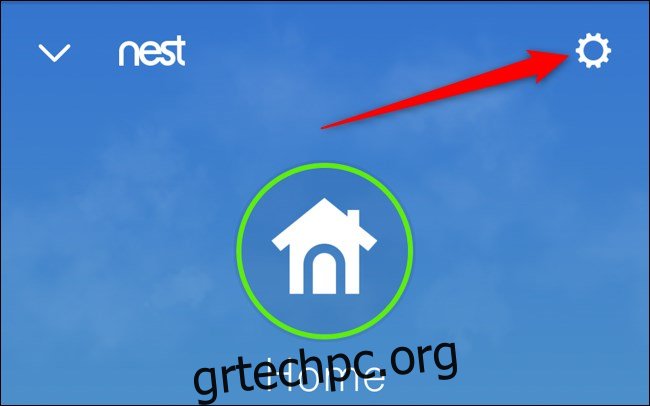
Στη συνέχεια, επιλέξτε “Λογαριασμός” που βρίσκεται στο επάνω μέρος του μενού ρυθμίσεων.
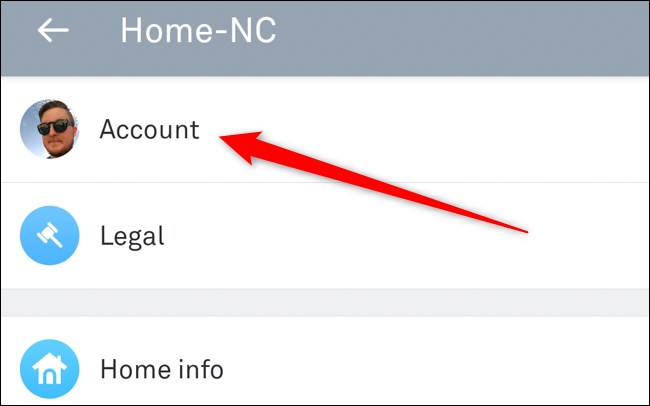
Εάν χρησιμοποιείτε την έκδοση 5.38 της εφαρμογής για κινητά ή μεταγενέστερη, θα πρέπει να δείτε την επιλογή “Μετεγκατάσταση σε Λογαριασμό Google” κοντά στην κορυφή της λίστας. Κλίκαρέ το.
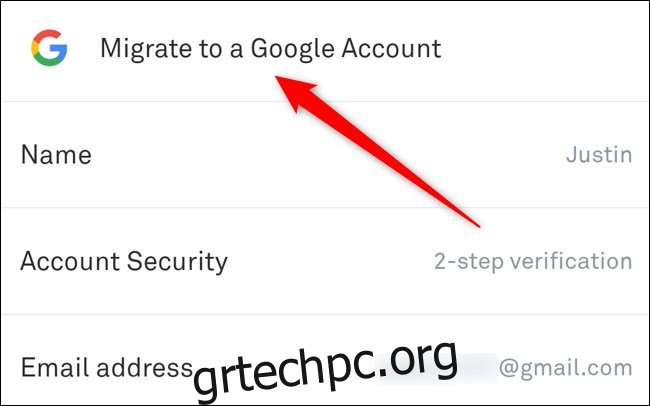
Τώρα θα εμφανιστούν ορισμένα από τα προνόμια της μετεγκατάστασης των προϊόντων Nest σας στην Google. Αυτά περιλαμβάνουν την ύπαρξη ενός ασφαλούς λογαριασμού, απρόσκοπτες ενσωματώσεις προϊόντων και καλύτερο έλεγχο των δεδομένων σας. Εάν θέλετε να συνεχίσετε, επιλέξτε «Συνέχεια με την Google».
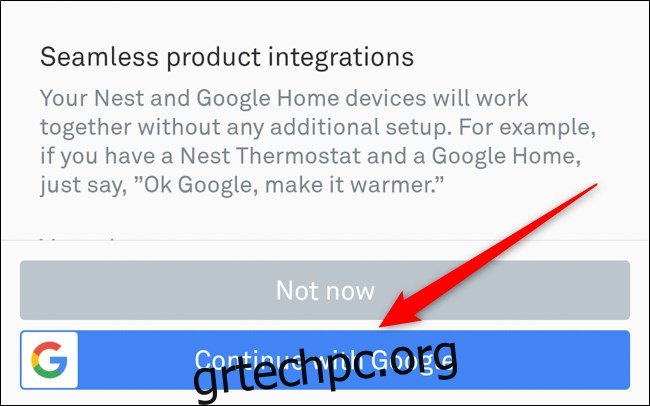
Τώρα, επιλέξτε σε ποιον λογαριασμό Google θέλετε να μετεγκαταστήσετε τον λογαριασμό σας Nest. Εάν ο λογαριασμός σας δεν εμφανίζεται, επιλέξτε «Χρήση άλλου λογαριασμού» και συνδεθείτε.
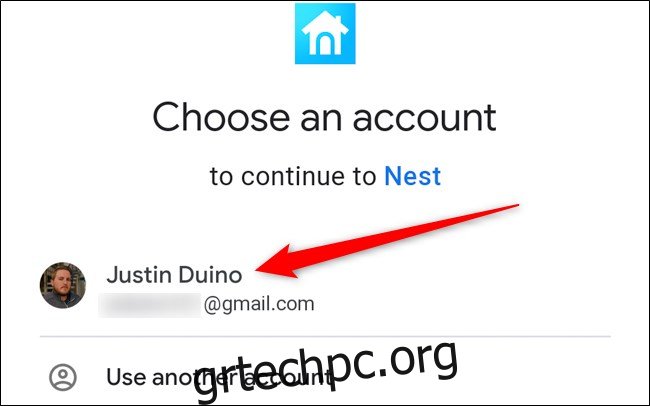
Αφού επαληθεύσετε τον εαυτό σας, ακολουθήστε τις οδηγίες που εμφανίζονται στην οθόνη για τη σύνδεση των συσκευών Nest με την Google. Ξεκινήστε κάνοντας κλικ στο “Επόμενο” στην ενότητα “Το νέο σας σπίτι Google Nest” και αντιστοιχίστε τα πάντα σε μια κατοικία που είχε ρυθμιστεί προηγουμένως στην εφαρμογή Google Home.
Στη συνέχεια, επιλέξτε “Επόμενο” στην ενότητα “Έλεγχος απορρήτου και όροι”. Η επόμενη σελίδα θα σας παρέχει συνδέσμους προς τους Όρους Παροχής Υπηρεσιών της Google για να μπορείτε να διαβάσετε.
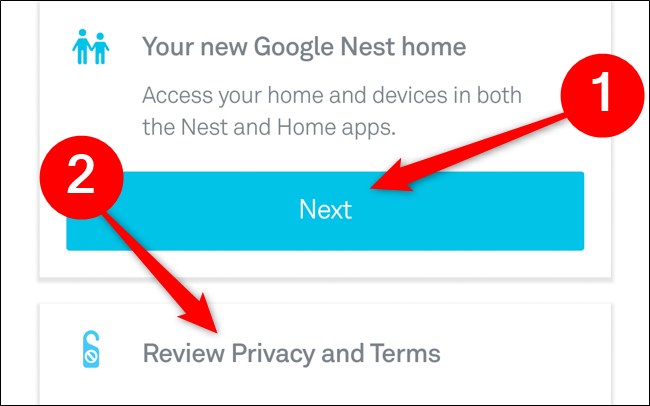
Όταν τελειώσετε, επιλέξτε “Ολοκλήρωση μετεγκατάστασης” για να μετακινήσετε τον λογαριασμό σας Nest στο Google. Θυμηθείτε, αφού κάνετε κλικ σε αυτό το κουμπί, δεν υπάρχει αντιστροφή της διαδικασίας.
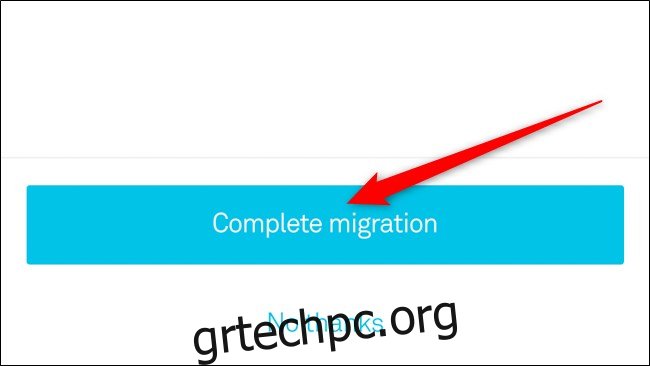
Ένα από τα τελευταία πράγματα που θα σας ζητήσει η Google είναι να επιλέξετε ποια μηνύματα ηλεκτρονικού ταχυδρομείου που σχετίζονται με το μάρκετινγκ και τις υπηρεσίες θα θέλατε να λαμβάνετε. Αυτές περιλαμβάνουν τις Προσφορές Google Store, το υλικό Google και την αναφορά Nest Home.
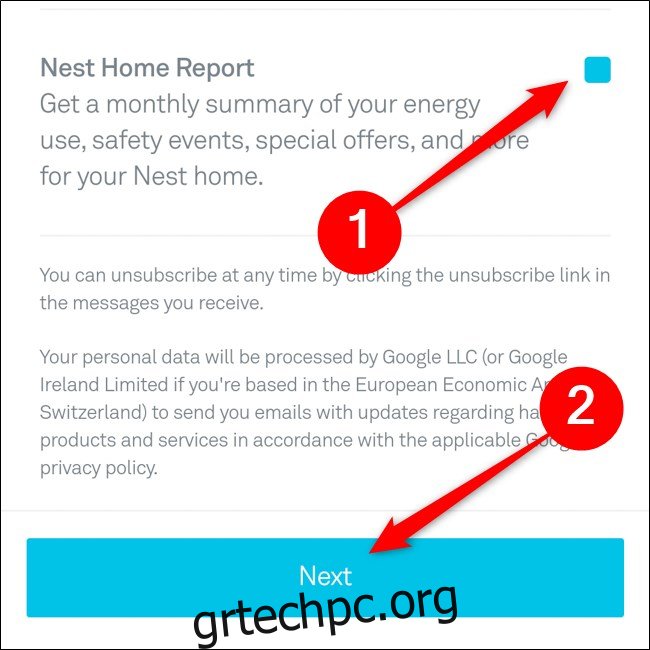
Με αυτό, θα πρέπει να είστε έτοιμοι. Η Google σας υπενθυμίζει ότι μετά τη μετεγκατάσταση, συνδέεστε πλέον στην εφαρμογή Nest χρησιμοποιώντας τον λογαριασμό σας Google. Επιπλέον, τα προϊόντα Nest σας μπορούν πλέον να ενσωματωθούν πλήρως με τα άλλα προϊόντα smarthome της Google.
Κάντε κλικ στο “Τέλος” για να επιστρέψετε στην αρχική οθόνη του Nest.
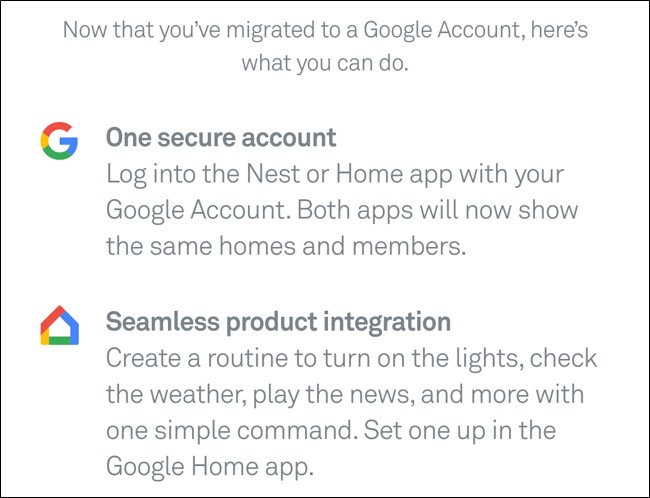
Ο λογαριασμός σας Nest έχει πλέον μετεγκατασταθεί στο Google. Όταν συνδεθείτε στο λογαριασμό σας στο μέλλον, θα πρέπει να πραγματοποιήσετε έλεγχο ταυτότητας με το όνομα χρήστη και τον κωδικό πρόσβασής σας στο Google.
Μην ξεχνάτε, οι ενσωματώσεις της Amazon θα πρέπει να εξακολουθούν να λειτουργούν με τα προϊόντα Nest σας, αλλά άλλες υπηρεσίες τρίτων, όπως το IFTTT, ενδέχεται να διακοπούν. Ελέγξτε στην εφαρμογή Google Home για να δείτε εάν υπάρχουν διαθέσιμες ενσωματώσεις για τα προϊόντα Nest.